Pasta sapludināšana ir lielisks veids, kā access datus izmantot. Šajā video ir parādīts, kā izveidot tipisku veidlapas burtu programmā Microsoft Word, sākot ar programmas Word komandu Sapludināt Access. Ja vēlaties, skatiet tālāk video pamatdarbības.
Piezīme.: Šis video tika ierakstīts, izmantojot programmu Access 2013, bet tās pašas pamatdarbības attiecas uz Access 2010, Access 2016 un Access abonementa versiju.

Šajā video
Tālāk ir pieejama vispārīgā procedūra pasta sapludināšanas Word programmā Access.
-
Atveriet Access datu bāzi, kurā ir adreses, ko vēlaties sapludināt ar Word.
-
Ja navigācijas rūts nav atvērta, nospiediet taustiņu F11, lai to atvērtu.
-
Atlasiet tabulu vai vaicājumu, kurā ir adreses. Ja adreses lauki ir sadalīti pa vairākām tabulām , izveidojiet vienkāršu atlases vaicājumu, kas satur nepieciešamos laukus, un atlasiet šo vaicājumu sapludināšanas darbībai.
-
Cilnes Ārējie dati grupā Eksportēšana noklikšķiniet uz Sapludināt Word.
-
Tiek atvērts Word Microsoft pasta sapludināšanas vednis.
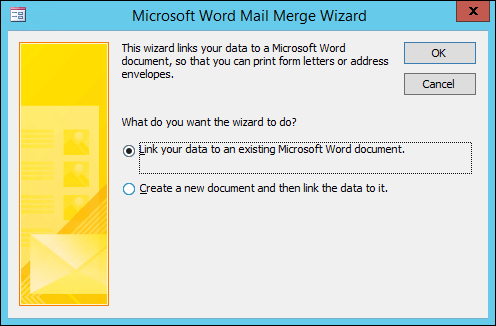
-
Izvēlieties, vai vēlaties, lai vednis saista jūsu adreses datus esošā dokumentā Word, vai arī sāciet ar jaunu, tukšu dokumentu.
-
Noklikšķiniet uz Labi.
Word tiek sākta un parādīta cilne Sūtījumi un pasta sapludināšanas rūts.
-
Veiciet darbības vedņa darbībās, noklikšķinotuz saitēm Nākamais un Iepriekšējais pasta sapludināšanas rūts apakšā.
-
Vedņa 3. darbībā adresātu saraksts nav jāatlasa. Tas tika noteikts, kad to atlasījāt programmā Access. Tomēr, iespējams, vēlēsities precizēt sarakstu, noklikšķinot uz Rediģēt adresātu sarakstu. Lodziņā, kas tiek atvērts, varat noņemt atsevišķus adresātus no sapludināšanas, lietot filtrus, kārtot sarakstu un tā tālāk.
-
Vedņa 4. darbībā ierakstiet burtu (ja vien strādājat ar esošu dokumentu).
-
Novietojiet kursoru dokumentā, kur vēlaties ievietot adreses datus, un pasta sapludināšanas rūtī noklikšķiniet uz Adreses bloks, Sveiciena rindiņa vai Citi vienumi, lai Access datus ievietotu dokumentā. Parādītajiem lodziņiem atlasiet formātu un noklikšķiniet uz Saskaņot laukus, lai pārliecinātos, vai lauki ir pareizi saskaņoti.
-
Vedņa 5. darbībā noklikšķiniet uz pogām Nākamais (>>) un Iepriekšējais (<<), lai priekšskatītu, kā sapludinātie dati izskatīsies, izdrukājot dokumentu.
-
Vedņa 6. darbībā noklikšķiniet uz Drukāt un atlasiet nepieciešamās drukas opcijas.
-
Saglabājiet un aizveriet Word dokumentu.
Piezīmes.:
-
Ja pēc vedņa pabeigšanas ir jāatsācās un jāpielāgo kāds no sapludināšanas iestatījumiem, visas darbības ir pieejamas programmas Word.
-
Ja Veicat noformējuma izmaiņas Access datu bāzē, iespējams, ir jāpielāgo daži sapludināšanas iestatījumi programmā Word lai sapludināšana atkal darbotos.
-
Pasta sapludināšanas vednis ir paredzēts darbam ar pasta adrešu datiem. Taču varat izmantot pasta sapludināšanas līdzekli, lai sapludinātu jebkāda veida datus ar citiem Word, piemēram, inventāra ierakstus, uzdevumus vai jebkuru citu programmā Access glabāto.
-
Detalizētāku informāciju par Word pasta sapludināšanas līdzekļiem skatiet šajos rakstos:










